
สารบัญ:
- เสบียง
- ขั้นตอนที่ 1: เครื่องวัดอุณหภูมิ
- ขั้นตอนที่ 2: การเชื่อมต่อกับคอมพิวเตอร์ของคุณ
- ขั้นตอนที่ 3: รับบล็อกหลักที่จำเป็น
- ขั้นตอนที่ 4: เพิ่มมากขึ้น
- ขั้นตอนที่ 5: การสร้างตัวแปร
- ขั้นตอนที่ 6: การค้นหาปัญหาทางคณิตศาสตร์
- ขั้นตอนที่ 7: การหาคณิตศาสตร์
- ขั้นตอนที่ 8: การใส่ตัวเลขและสัญลักษณ์ทางคณิตศาสตร์
- ขั้นตอนที่ 9: วางใน Forever Block
- ขั้นตอนที่ 10: ดาวน์โหลดไฟล์ไปยัง Microbit
- ขั้นตอนที่ 11: นี่คือคำแนะนำวิดีโอหากคุณต้องการ!:)
- ผู้เขียน John Day [email protected].
- Public 2024-01-30 13:03.
- แก้ไขล่าสุด 2025-01-23 15:12.

ใช้ Micro:Bit เพื่ออ่านอุณหภูมิของสิ่งแวดล้อมรอบตัวคุณ!
เสบียง
- ตัวคุณเอง
- ไมโคร:บิต
- ชุดแบตเตอรี่ (อุปกรณ์เสริม)
- Mirco USB
- คอมพิวเตอร์
ขั้นตอนที่ 1: เครื่องวัดอุณหภูมิ

คุณจำเป็น
- อากาศร้อนหรือเย็น
- ไมโครบิต
- ไมโคร USB
- แบตเตอรี่
ขั้นตอนที่ 2: การเชื่อมต่อกับคอมพิวเตอร์ของคุณ

ใส่ micro-USB ของคุณลงในคอมพิวเตอร์และไมโครบิต
ขั้นตอนที่ 3: รับบล็อกหลักที่จำเป็น
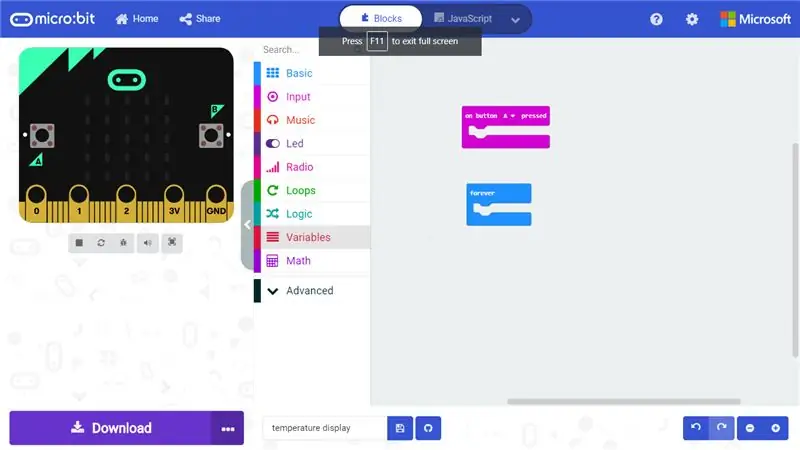
รับชื่อบล็อกบนปุ่มกดรับจากแท็บป้อนข้อมูลทางด้านซ้ายของคุณและบล็อกตลอดไปควรจะได้รับแล้ว
ขั้นตอนที่ 4: เพิ่มมากขึ้น
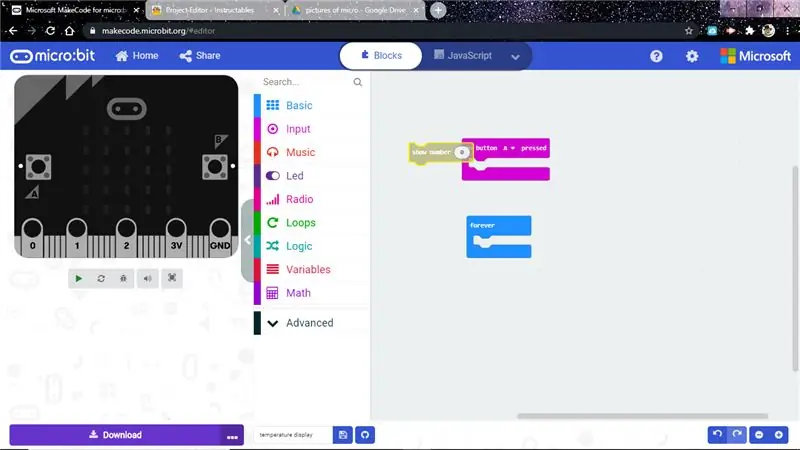
รับบล็อก "แสดงหมายเลข" จากแท็บพื้นฐานและวางไว้ในบล็อกตลอดไป
ขั้นตอนที่ 5: การสร้างตัวแปร
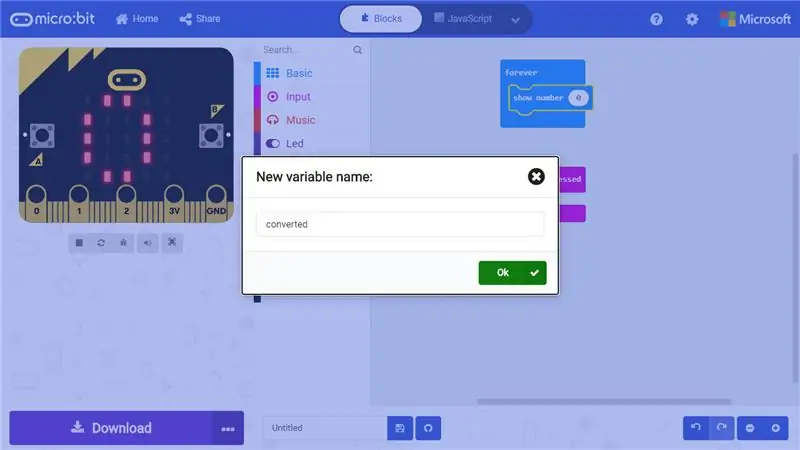
มองหาแท็บตัวแปรแล้วสร้างหนึ่งประเภทในการแปลง
เมื่อคุณมีตัวแปรแล้วหยิบฟองที่บอกว่าแปลงแล้ววางลงในบล็อกตัวเลขแล้ว ให้บล็อก "ชุดที่แปลงเป็น 0" ออกไปด้วย
ขั้นตอนที่ 6: การค้นหาปัญหาทางคณิตศาสตร์
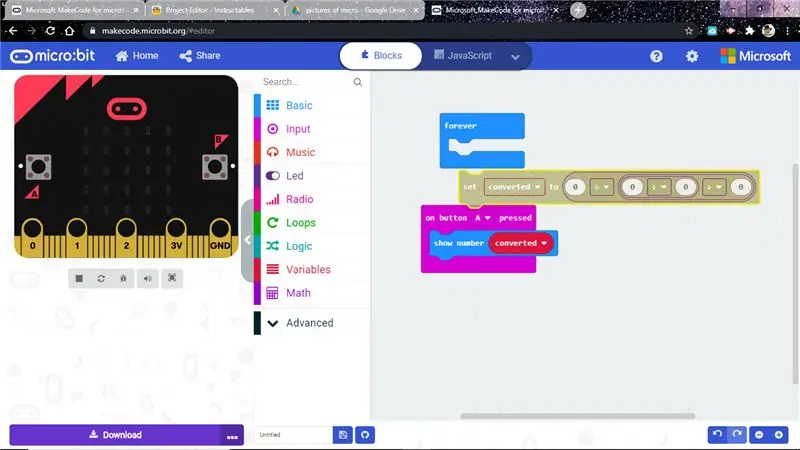
รับสามฟองของการเพิ่มป้ายและประกอบเข้าด้วยกันและวางในบล็อก "แปลงชุด"
ขั้นตอนที่ 7: การหาคณิตศาสตร์
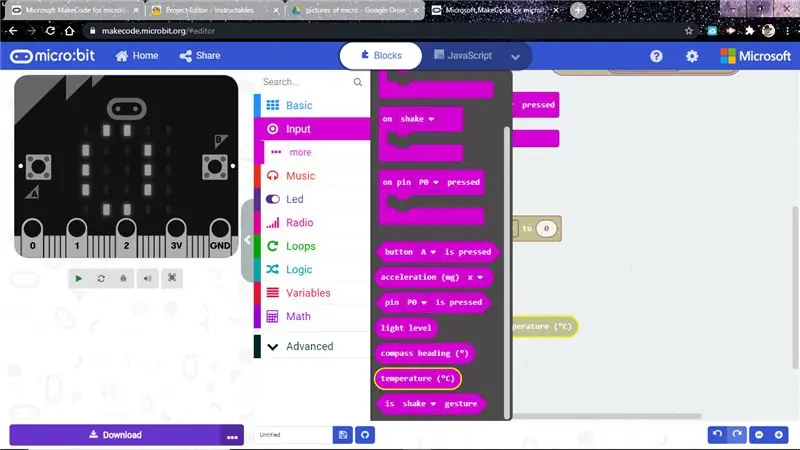
รับอุณหภูมิจากแท็บอินพุตโดยวางไว้ในฟองอากาศคณิตศาสตร์
ขั้นตอนที่ 8: การใส่ตัวเลขและสัญลักษณ์ทางคณิตศาสตร์
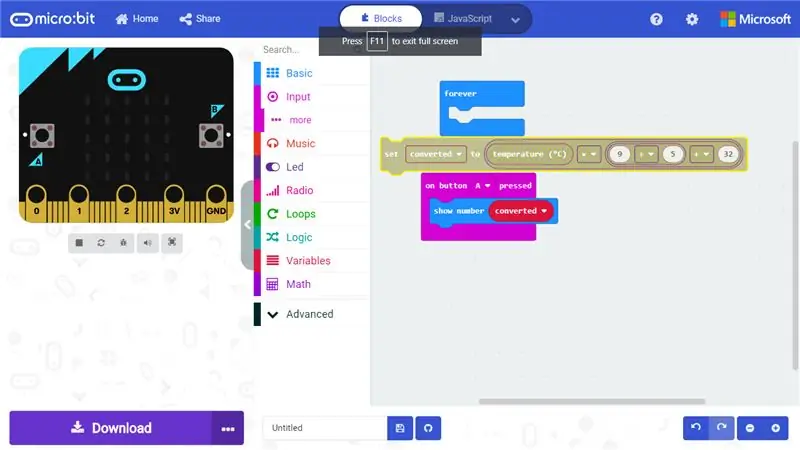
สำหรับตัวเลขให้ใส่ 9 ตัวแรกวินาทีที่ 5 และ 32 สำหรับตัวสุดท้าย
สัญลักษณ์จะเป็นตัวแรกสำหรับอุณหภูมิ และ 9 คือ X สำหรับการคูณหารด้วยวินาที และสุดท้ายคือ (+) บวก
ขั้นตอนที่ 9: วางใน Forever Block
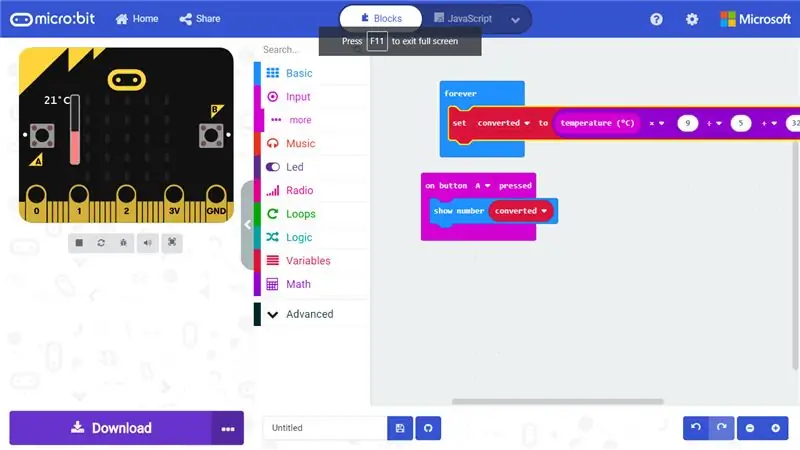
สุดท้ายวางสิ่งทั้งหมดลงในบล็อกตลอดกาล
ขั้นตอนที่ 10: ดาวน์โหลดไฟล์ไปยัง Microbit
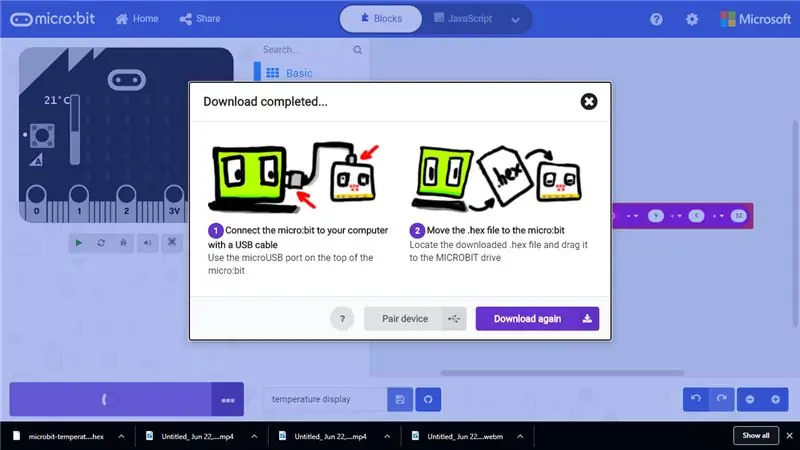
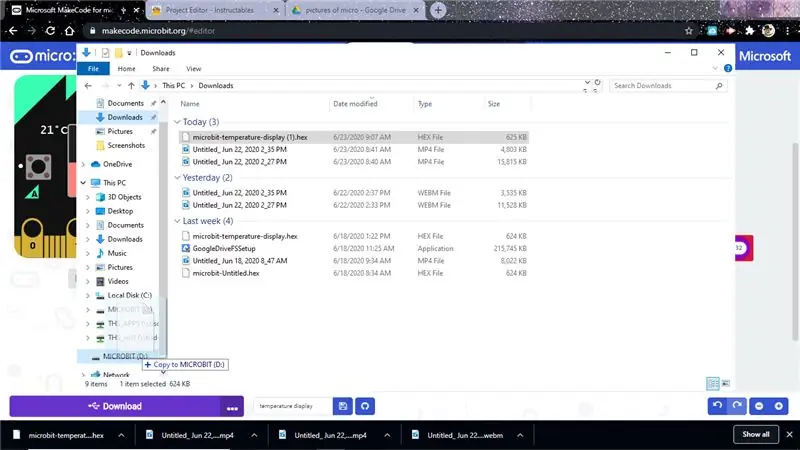
มีสองวิธีในการทำเช่นนี้ คุณสามารถจับคู่อุปกรณ์หรือนำไฟล์ไปที่ไมโครบิต
แนะนำ:
3D Printed Twin Paddle Cw Key (566grs.): 21 Steps (พร้อมรูปภาพ)

3D Printed Twin Paddle Cw Key (566grs.): จนถึงตอนนี้การมีแป้น Paddle คู่แฝดที่แม่นยำ นุ่มนวล และหนักหน่วงหมายถึงการใช้จ่ายเงินเป็นจำนวนมาก ความตั้งใจของฉันในการออกแบบคีย์นี้คือการทำไม้พาย:a)- ราคาถูก --- มันทำจากพลาสติกพร้อมเครื่องพิมพ์ 3d มาตรฐานb) - ทนทาน --- ฉันเคยใช้ ball be
เทอร์โมมิเตอร์ IR แบบไม่สัมผัส 8 ขั้นตอน (พร้อมรูปภาพ)

เครื่องวัดอุณหภูมิอินฟราเรดแบบไม่สัมผัส: กรมอนามัยในพื้นที่ของฉันติดต่อกับฉันเพราะพวกเขาต้องการวิธีติดตามอุณหภูมิร่างกายของสุขภาพของพนักงานในแต่ละวันในช่วงวิกฤตโควิด-19 ในปี 2020 ปกติ เทอร์โมมิเตอร์ IR นอกชั้นวางเริ่มหายาก
โล่สำหรับ Arduino จากหลอด VFD รัสเซียรุ่นเก่า: นาฬิกา, เทอร์โมมิเตอร์, โวลต์มิเตอร์: 21 ขั้นตอน (พร้อมรูปภาพ)

Shield for Arduino จากหลอด VFD รุ่นเก่าของรัสเซีย นาฬิกา เทอร์โมมิเตอร์ โวลต์มิเตอร์…: โครงการนี้ใช้เวลาเกือบครึ่งปีจึงจะเสร็จสมบูรณ์ ฉันไม่สามารถอธิบายได้ว่าโครงการนี้มีงานมากแค่ไหน การทำโปรเจ็กต์นี้คนเดียวจะใช้เวลาตลอดไป ดังนั้นฉันจึงได้รับความช่วยเหลือจากเพื่อนๆ ที่นี่คุณสามารถเห็นงานของเราที่รวบรวมไว้ในคำสั่งเดียวที่ยาวมาก
เทอร์โมมิเตอร์ RGB โดยใช้ PICO: 6 ขั้นตอน

เทอร์โมมิเตอร์ RGB โดยใช้ PICO: นั่นคือผลลัพธ์สุดท้ายของความพยายามของเราในวันนี้ เป็นเทอร์โมมิเตอร์ที่จะแจ้งให้คุณทราบว่าห้องของคุณอุ่นเพียงใด โดยใช้แถบ LED RGB ที่วางอยู่ในภาชนะอะคริลิกที่เชื่อมต่อกับเซ็นเซอร์อุณหภูมิเพื่ออ่านอุณหภูมิ และว
Arduino AD8495 เทอร์โมมิเตอร์: 7 ขั้นตอน

Arduino AD8495 เทอร์โมมิเตอร์: คู่มือฉบับย่อวิธีแก้ปัญหาของคุณด้วยเทอร์โมมิเตอร์ชนิด K นี้ เราหวังว่าจะช่วยได้ :) สำหรับโปรเจ็กต์ต่อไปนี้ คุณจะต้องมี: Arduino 1x (ชนิดใดก็ได้ ดูเหมือนเราจะมี Arduino Nano ฟรี 1 รายการ) AD8495 1x (โดยทั่วไปจะมาพร้อมกับชุดเซ็นเซอร์
